スプレッドシートでデータを作成していると、セルに入力した文字を一気に変更したい場面が頻繁にあると思います。
例えば、何百行にもわたって氏名を入力しており、その氏名全てに”様”と付けたい場合です。
この場合、値そのものに手を加えず表示形式を変更する方法(「〇〇様のように”様”を自動で表示する」)もありますが、今回は値そのものを変更する方法を紹介させて頂きます。
以下に詳しく説明致します。
方法
文字列の先頭に同じ文字を一括で入力する
1. 一括で変更したい値のあるセルの横のセルに =”追加したい文字” & セル範囲 を入力し、エンターキーを押下
(例)A1に変更したい値がある場合は =”Mr. ” & A1
2. 1.で入力したセルをコピーし、一括で変更したい値のある行までのセル範囲を選択、貼り付けを実行
3. 2.で入力したセル範囲をコピーし、任意のセルに値のみ貼り付けを行う 文字列の途中に同じ文字を一括で入力する
1. 一括で変更したい値のあるセルの横のセルに =”追加したい文字” & セル範囲 &”追加したい文字” を入力し、エンターキーを押下
(例)A1に変更したい値がある場合は =”【” & A1 & “】”
2. 1.で入力したセルをコピーし、一括で変更したい値のある行までのセル範囲を選択、貼り付けを実行 3. 2.で入力したセル範囲をコピーし、任意のセルに値のみ貼り付けを行う 文字列の後尾に同じ文字を一括で入力する
1. 一括で変更したい値のあるセルの横のセルに =セル範囲 & “追加したい文字” を入力し、エンターキーを押下
(例)A1に変更したい値がある場合は =A1 & “様”
2. 1.で入力したセルをコピーし、一括で変更したい値のある行までのセル範囲を選択、貼り付けを実行 3. 2.で入力したセル範囲をコピーし、任意のセルに値のみ貼り付けを行う
動画解説
図説
<図1>
<図2>
<図3>
<図4>
<図5>
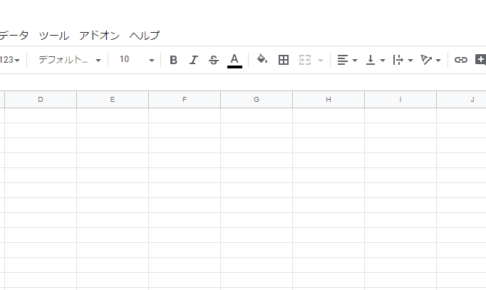
この記事が気に入ったら
いいねしよう!
最新記事をお届けします。


